Concetti chiave
- Puoi trasferire film, episodi TV e altri video che possiedi sulle cuffie Meta Quest.
- Copiare file sulle cuffie Quest è semplice, tranne che su Mac, dove è necessario installare Android File Transfer.
- Mentre l'app File integrata e Quest TV offrono opzioni di riproduzione video, le app di terze parti come Skybox VR Player forniscono funzionalità aggiuntive per una migliore esperienza visiva.
I visori per realtà virtuale possono essere un ottimo modo per guardare film, programmi TV e altri video su un grande schermo da qualsiasi luogo. Le cuffie Meta Quest possono archiviare e riprodurre file video dalla memoria locale, ma esistono alcune opzioni di riproduzione diverse e il processo di copia può essere noioso.
Vale la pena notare che non sei interamente limitato alla tua raccolta multimediale. Esistono app ufficiali per YouTube, Netflix, Amazon Prime Video, Peacock e Pluto TV. Tuttavia, l'app YouTube non può riprodurre i contenuti acquistati ad alta risoluzione e le altre app presentano bug poco frequenti. Richiedono inoltre una connessione Internet per lo streaming, quindi non funzioneranno per guardare film su aerei, automobili o altri luoghi senza Wi-Fi. Puoi anche utilizzare la maggior parte dei servizi di streaming nel browser web, ma la mancanza di supporto DRM nel browser Meta Quest limiterà la risoluzione per la maggior parte dei contenuti a pagamento.
Tipi di file supportati in Meta Quest
La documentazione di Meta afferma che i file video M4V, MOV, MP4 e MPG sono supportati sulle cuffie Quest, ma tali file sono solo contenitori per un numero qualsiasi di codec video e audio diversi. Anche questo elenco è incompleto, poiché siamo stati in grado di aprire file contenitori MKV e WebM anche su un visore Quest 3.
L'elenco seguente si basa sulla documentazione di Meta e sui nostri test su un Meta Cuffie Quest 3 con software di sistema Quest v63. I file di prova sono stati codificati utilizzando HandBrake su un trailer di film a 24 FPS in contenitori MP4 e MKV.
Formati di file supportati: M4V, MOV, MP4, MPG, WebM, MKV
Codec video supportati: MPEG-4, H.265, VP9, VP8
Codec audio supportati: AAC, AAC (10 bit), AC3, MP3, Opus, Vorbis
Potrebbero essere supportati codec video e audio più rari, ma ciò copre la maggior parte dei formati video in uso oggi. Anche l'elenco di compatibilità con lettori video di terze parti come Skybox VR può essere diverso. Ad esempio, abbiamo testato un file con il vecchio codec video MPEG-2 e ha funzionato in Skybox ma non nel lettore di Quest. Meta ha inoltre recentemente aggiunto il supporto per i video spaziali catturati da un iPhone 15 Pro o Pro Max.
Come copiare i file all'auricolare Quest
Le cuffie Quest utilizzano la stessa tecnologia di trasferimento file MTP dei moderni telefoni e tablet Android, quindi funzionano immediatamente con i PC Windows e la maggior parte delle distribuzioni Linux desktop. I computer Mac devono installare lo strumento Android File Transfer di Google, poiché macOS non dispone del supporto MTP integrato.
Per prima cosa, collega le cuffie Quest al computer con un cavo USB. Dovresti vedere una notifica su Quest relativa a un dispositivo USB collegato, in caso contrario, il cavo USB potrebbe non supportare il trasferimento dati e devi trovare un altro cavo.
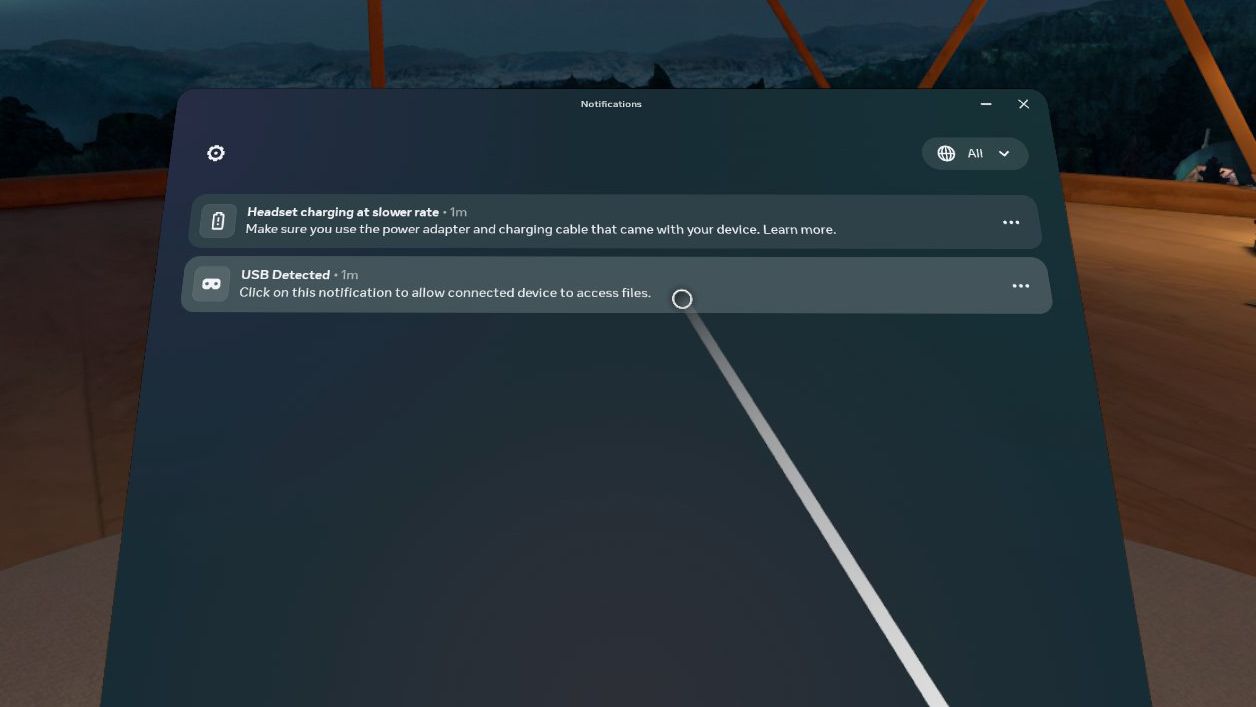
Fai clic su notifica per consentire la connessione USB, quindi potrai copiare i file come se fossero qualsiasi altra cartella sul tuo computer. Quest viene visualizzato come dispositivo connesso nella sezione “Questo PC” in Esplora risorse e sui sistemi Linux, dovrebbe essere elencato insieme alle unità e ad altro hardware connesso.

Puoi copiare i file dei filmati in qualsiasi cartella desideri su Quest, ma probabilmente è meglio utilizzare la cartella predefinita "Film" cartella per mantenere tutto organizzato. Puoi anche spostare qualsiasi altro file. Ad esempio, puoi copiare screenshot e video sul tuo computer copiandoli dalla cartella "Oculus" cartella.

Sfortunatamente, macOS non supporta MTP, quindi è necessario utilizzare l'applicazione Android File Transfer di Google per copiare i file. Innanzitutto, scarica Android File Transfer dal sito Web Android. Quindi, apri il file DMG scaricato e trascina l'app nella cartella Applicazioni come richiesto.

Infine, apri l'app dalla cartella Applicazioni (o dalla ricerca Spotlight o dal Launchpad) con Quest connesso e la finestra dei file dovrebbe aprirsi. Se non funziona, probabilmente non è colpa tua: l'app Android File Transfer su Mac è notoriamente difettosa. Puoi provare a ricollegare il cavo USB o a riavviare le cuffie Quest e il Mac.
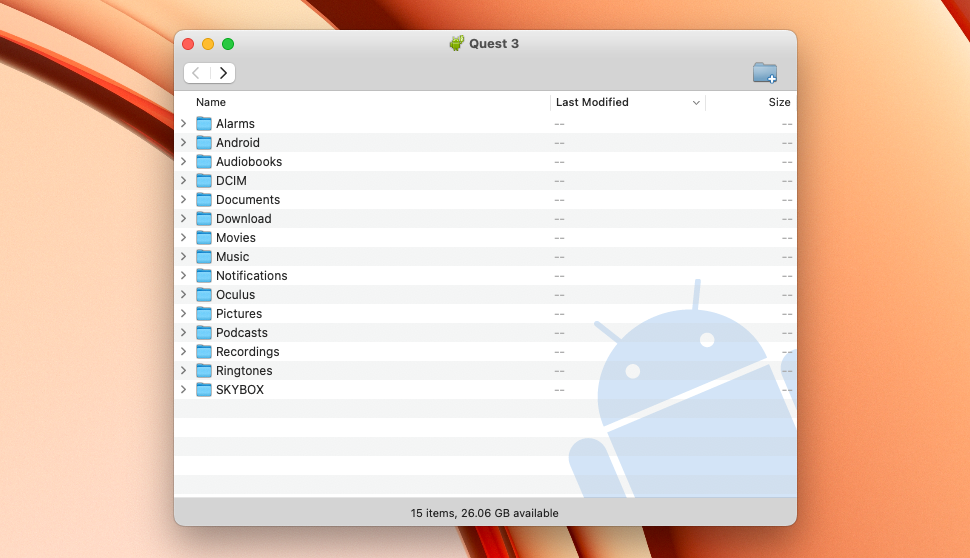
< /strong>
L'applicazione Trasferimento file Android mostra un elenco di file e cartelle e puoi trascinare i file tra il Finder e l'app Trasferimento file secondo necessità. Quando hai finito, scollega semplicemente le cuffie Quest, poiché non è presente alcun comando di espulsione come le tipiche unità esterne. L'app dovrebbe aprirsi automaticamente anche quando ricollegherai Quest in futuro.
Scegli un lettore video
Finalmente, con i tuoi film o altri file video pronti, è il momento di guardarli. Esistono due modi per aprire un file video locale sulle cuffie Meta Quest. La prima apertura è con l'app File, che ti consente di sfogliare tutti i file sulle tue cuffie. I video si apriranno in una nuova finestra del lettore multimediale con controlli multimediali di base e un pulsante per alternare tra le diverse opzioni di visualizzazione 3D.
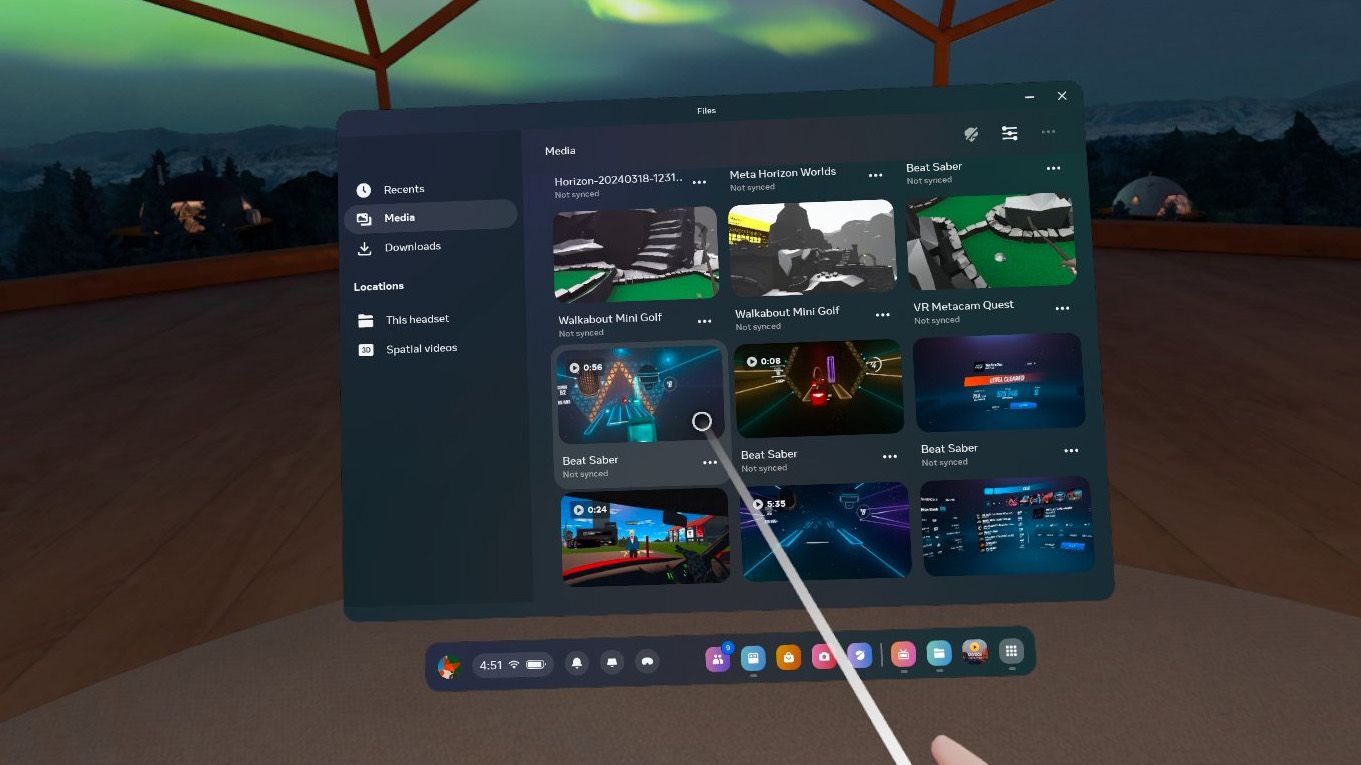
Puoi ridimensionare la finestra passando alla visualizzazione della finestra più grande (fai clic sul pulsante “Cambia distanza” nella barra degli strumenti principale di Meta) e trascinando gli angoli della finestra verso l'esterno. Una volta terminata la visione del video, è sufficiente fare clic sul pulsante di chiusura in alto.
< strong class="an-zone-tag-bottom ad-zone-advertising-sub-tag">

L'altra opzione integrata è Meta Quest TV, creato principalmente per guardare video online, ma funziona bene anche per la riproduzione locale. Trova l'app Quest TV nell'elenco delle app, aprila e fai clic sul pulsante "I tuoi contenuti multimediali" scheda in basso. Vedrai un elenco di tutti i tuoi file video locali e puoi toccarne uno per iniziare la riproduzione.
L'app Quest TV ricorda la tua posizione durante la riproduzione di un file, quindi è meglio riprodurre film più lunghi rispetto all'app File. Dispone inoltre di una visualizzazione su ampio schermo, che posiziona il video in una proiezione sospesa nel tuo ambiente domestico. Nella visualizzazione a schermo grande, facendo clic sul pulsante Meta sul controller verrà mostrata e nascosta la finestra principale, lasciando visibile solo il video. Puoi fare clic sul pulsante Riduci/Ingrandisci nell'angolo in alto a destra della finestra TV per cambiare modalità.

Esistono anche alcune applicazioni di riproduzione video di terze parti che possono fornire un'esperienza migliore. Skybox VR Player è una delle migliori opzioni, con diversi ambienti teatrali, supporto per dispositivi USB e server UPnP/DLNA e altre opzioni di riproduzione.

Skybox VR è un'applicazione a pagamento ($ 9,99 al momento della scrittura), ma probabilmente è ne vale la pena se finisci per guardare video su Quest regolarmente.

